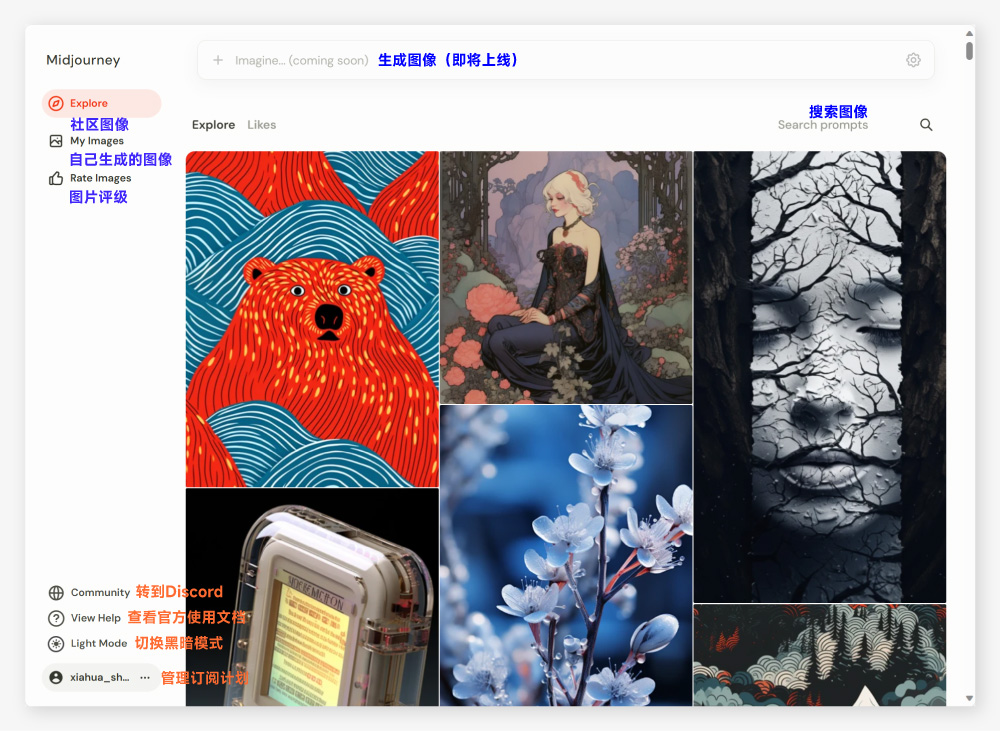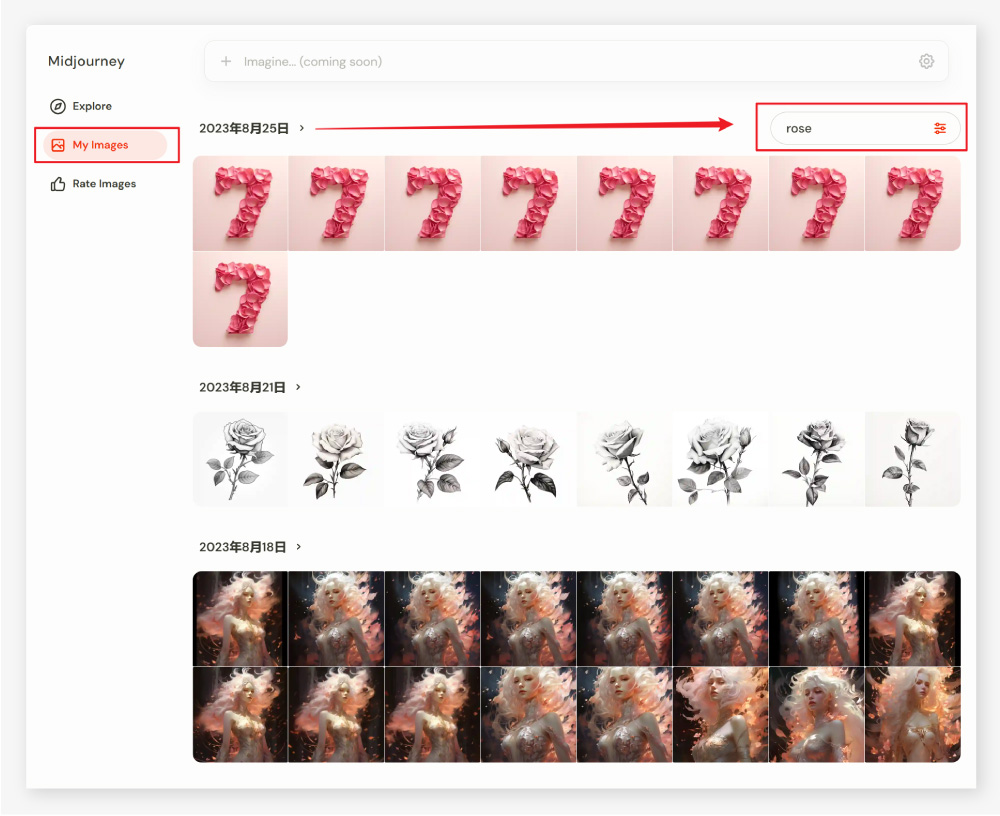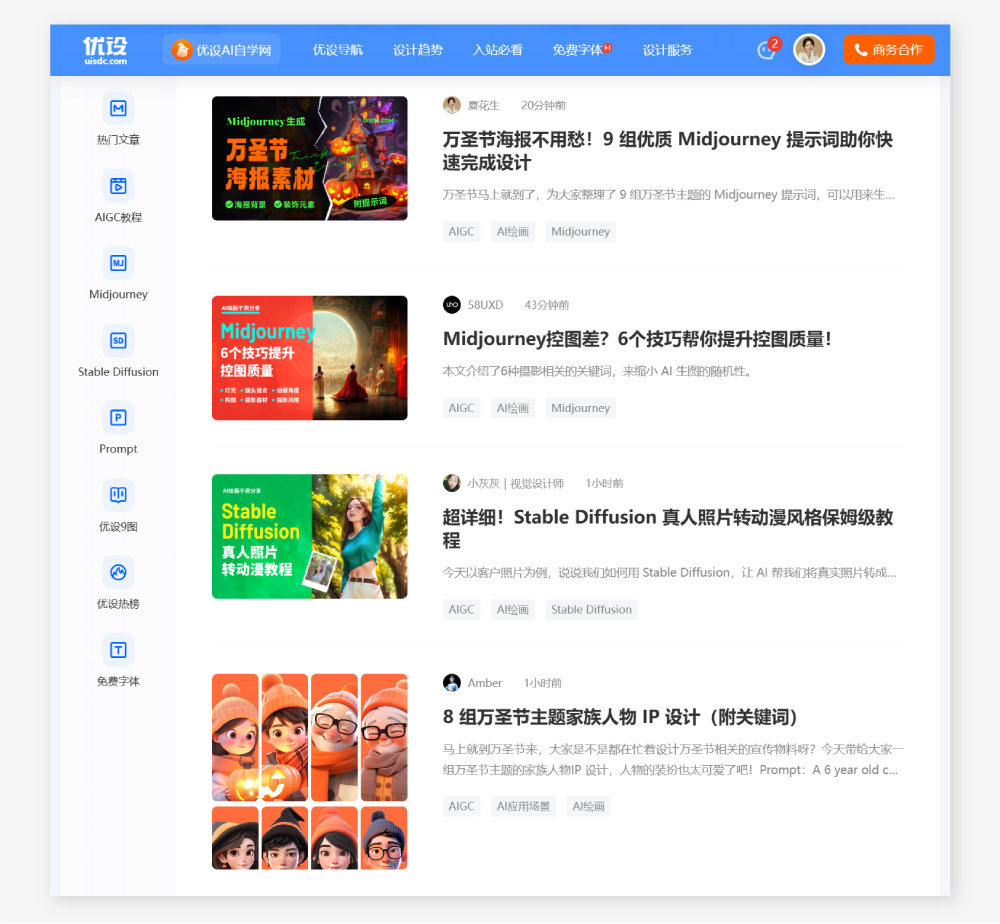Midjourney 上线新版网站!搜索功能大提升,使用体验更流畅

扫一扫 
扫一扫 
扫一扫 
扫一扫 Midjourney 上线新版网站!搜索功能大提升,使用体验更流畅
大家好,我是花生~ 前几天 Midjourney 上线了新版网站,对原有功能进行了优化升级,网页反应速度也比之前快了很多,在整体使用感受上有了明显提升,今天就带大家看看更新的具体内容和一些使用小技巧。 推荐阅读: 主编干货分享!Midjourney 常见使用问题答疑(一)大家好,这里是和你们一起探索 AI 绘画的花生。 阅读文章 >一、新界面简介新版网页直达: https://beta.midjourney.com/explore (需登录后使用) 新的 Midjourney 网站界面比之前更加简洁,在功能布局上有了一些明显的改动,左侧栏上方仅保留了 Explore、My Images 和 Rate Images 三项功能,方便图像的浏览和查找浏览;查看用户指南、管理订阅计划等不常用的功能移动到了左侧栏下方,并新增了切换黑暗模型的功能。 值得注意的一点是网站顶栏改为了/Imagine 图像生成功能,虽然目前还是未上线的状态,但可以看出 Midjourney 官方是准备将图像生成功能集成到新网站上的,就是不知道操作起来是否能像在 Discord 中一样方便,可以期待一下;而原本的搜索框则是移动到图片区的右上角。
二、图片浏览功能新网站的「Explore」界面依旧是瀑布流的形式,但布局更加紧密,并且改成了响应式页面,大屏幕可以看到更多内容,缩小页面也不会影响图片的浏览,这一点要比之前好很多。界面内的图片相关操作也进行了优化:鼠标悬浮在图标上时,可以直接进行「复制提示」和「搜索相似图片」的操作,比之前更直接。 点进图片详情页后,图像的显示面积比之前大了很多,几乎占满全屏,并改为灯箱模型,在右侧以缩略图的方式呈现列表内的其他图片,这样只需要滑动滚轮或点击向下箭头就能快速查看其他大图;再次点击大图可以让网页只展示大图,其余内容全部隐藏,让用户更有“沉浸感”,网站的反应速度也很快,不同界面间的切换非常丝滑。 「My Images」内的图像呈现进行了大改,现在是按日期分类,并且图像都以缩略图的方式呈现,整体布局非常紧凑,方便我们快速翻找自己生成过的图像;点击日期标签会弹出一个「Download All」选项,可以一次性下载所有当日生成的图像。 而且在浏览自己生成的图像时,可以直接按数字键盘上的“1、2、3、4”对图像进行打分,1 分最低,4 分最高,打分后页面右下角的表情符号会自动点亮,之后就可以直接通过评分快速筛选自己需要的图像了。 三、关键词搜索功能当我需要生成某一类型的图像时,我都会先在 Midjourney 网站中通过「关键词搜索」在 Explore 中查找相关图像,然后借鉴搜索结果中得优质提示词,更快地达成自己想要的效果。但之前的 Midjourney 搜索功能实在太难用了,反应速度很慢,进行返回操作时经常出现网页丢失的情况,我在内心已经吐槽过无数遍了。 而新版网站的搜索功能有了很大的改善。比如我想生成一张“万圣节主题、3D 皮克斯风格的小女孩”时,在搜索框输入关键词“Halloween,girl, pixar,orange”后,得到的结果都非常符合要求,并且网页反应速度很快,也没有出现网页丢失的情况,使用体验比之前好太多了。 我们同样可以用关键词搜索查找自己的图像。进入「My Images」后,在右上角的搜索框内输入关键词,比如“rose”,就能快速查找出所有与 “rose”相关的图像,这比用鼠标翻找要高效很多。
通过关键词搜索寻找优质提示词、用 --no 参数提升垫图效果、用 /prefer option list 制作提示词模板等技巧之前已经分享了很多,如果你想更深入全面地了解 Midjourney 的使用方法,可以学习我最新制作的 《AI 绘画入门完全指南》 ,里面有对 Midjourney 及 Discord 网站用法的全面解析,让零基础入门的你可以快速上手操作,并掌握很多人都不知道的小窍门,更高效地用 Midjourney 完成出图。 用 /prefer option list 制作提示词模板 了解更多 Midjourney 小技巧: AI绘画进阶!5个冷门但实用的Midjourney小技巧(二)大家好,这里是和你们一起探索 AI 绘画的花生~今天继续为大家推荐 5 个 midjourney 中冷门但实用小技巧,一起去看看吧 ~上期回顾:一、快速调取旧任务midjourney 有一项 /show 命令,在里面输入一张图像的 JobID,就能让这张图像出现在当前的信 阅读文章 >好了以上就是本期为大家介绍的 Midjourney 新版网站的更新内容,大家可以自己去体验一下,也欢迎在评论区留下你对此次更新的看法。喜欢本期推荐的话记得点赞收藏支持一波,之后会继续为大家带来更多 AI 绘画干货知识~ 也欢迎大家扫描下方的二维码加入“优设 AI 绘画交流群”,和我及其他 设计师 一起交流学习 AI 知识~
获取更多优质 AI 干货知识,欢迎访问 「优设自学网」 ,超多 AI 绘画神器与教程等你探索。 访问链接: AI 导航 - 优设 AI 自学网 - 国内专业 AIGC 学习平台 (uisdc.com)
推荐阅读: Midjourney 垫图效果不佳?快看看是不是这5点没有做好!大家好,这里是和你们一起探索 AI 绘画的花生~图像提示词,也就是垫图,是 midjourney 中一项非常重要且实用的功能,它可以提取一张图像的风格、颜色、构图等特征,生成类似的图像,在制作风格化头像、生成 B 端 3D 图标等设计素材上用途广泛。 阅读文章 >万圣节海报不用愁!9 组优质 Midjourney 提示词助你快速完成设计大家好,这里是和你们一起探索 AI 绘画的花生~万圣节马上就到了,为大家整理了 9 组万圣节主题的 Midjourney 提示词,可以用来生成各种类型的设计素材,包括海报背景、装饰元素和电商背景图等,一起来看看吧~上期回顾:一、背景素材我们可以用 Midjourney 生 阅读文章 >手机扫一扫,阅读下载更方便˃ʍ˂ |
@版权声明
1、本网站文章、帖子等仅代表作者本人的观点,与本站立场无关。
2、转载或引用本网版权所有之内容须注明“转自(或引自)网”字样,并标明本网网址。
3、本站所有图片和资源来源于用户上传和网络,仅用作展示,如有侵权请联系站长!QQ: 13671295。
最新评论